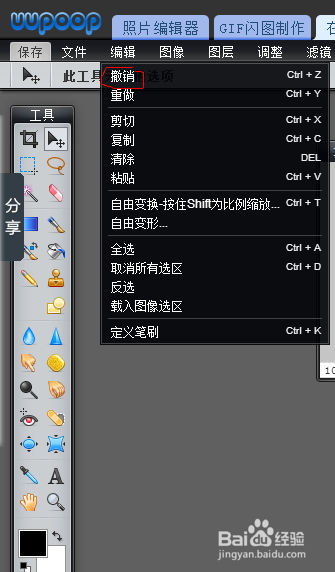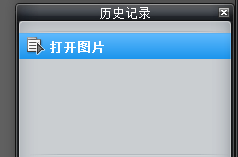1、首先我们可以先搜索uupoop,点击第一个进去uupoop的界面,在上方我们可以看到各种编辑类型,可以跟据自己的需要资源选择。
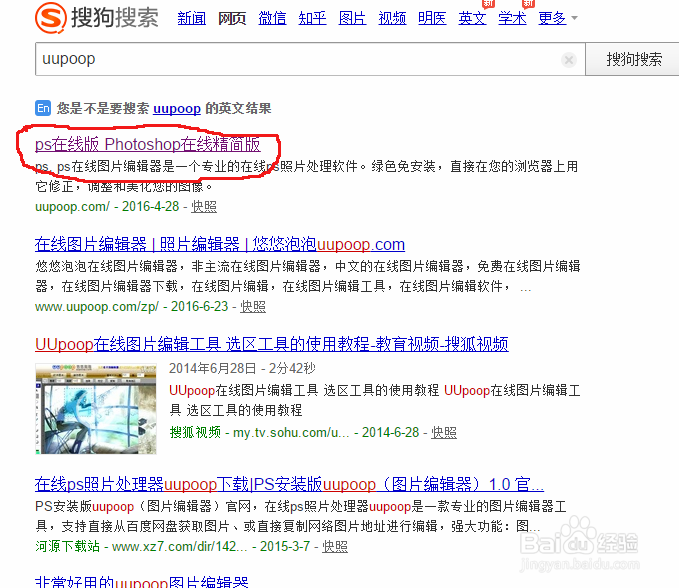

2、使用较多的是在线ps图片,点击从电脑上打开图片,选择自己想要编辑的图片。
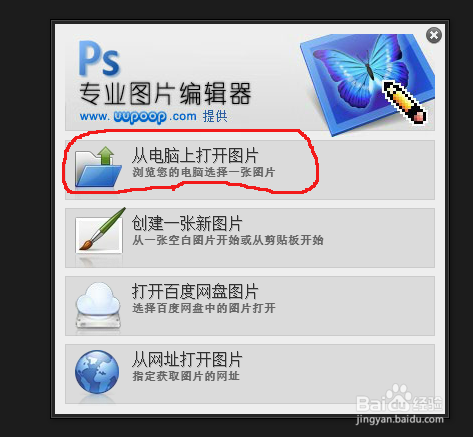
3、如果图片尺寸或画布大小不合适可以点击上方“图像”按钮进行尺寸大小的调整。
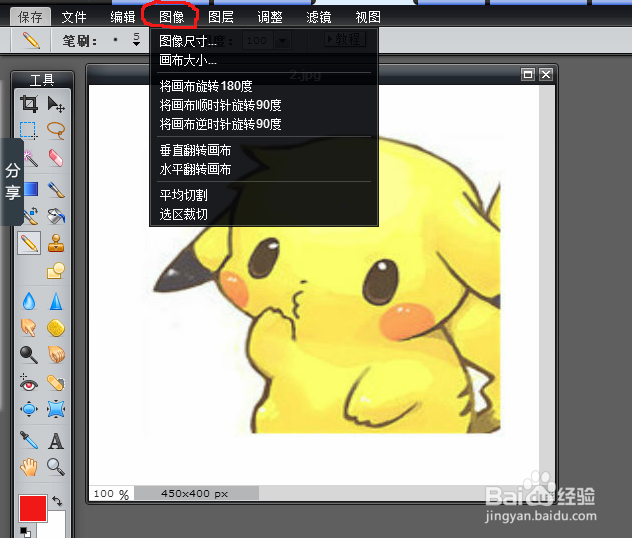
4、左侧的是工具栏,将鼠标移至对应工具停顿数秒会显示出其名字,至于各种工具的使用方法和其他ps软件的一样,如果不懂可以点击右上角的“PS教程“进行学习。

5、如果想进行图片美化可以点击上方的uu美兔脒巛钒图,鼠标移至下方工具栏可以选择工具进行编辑,选择工具进行编辑完毕后记得点击应用,编辑完后保存图片即可。


6、编辑图片的时候如果出现差错可以点击上方编辑按钮选择撤销或者在右下角的“历史记录”的窗口之中进行删除可以返回上一步。